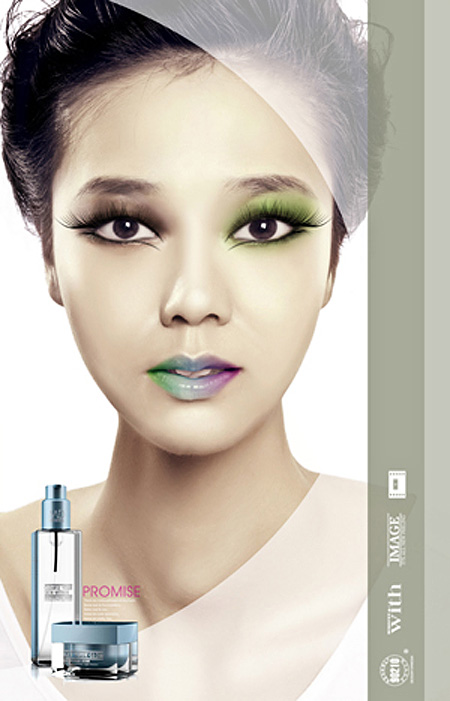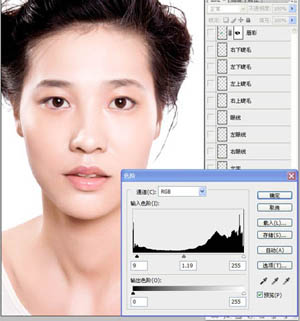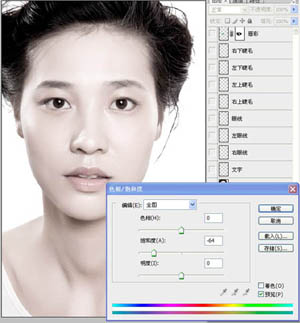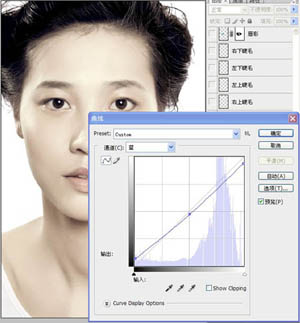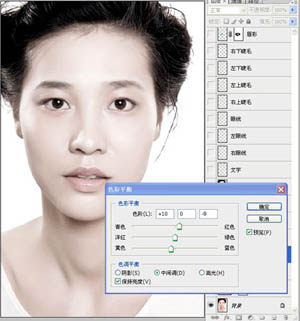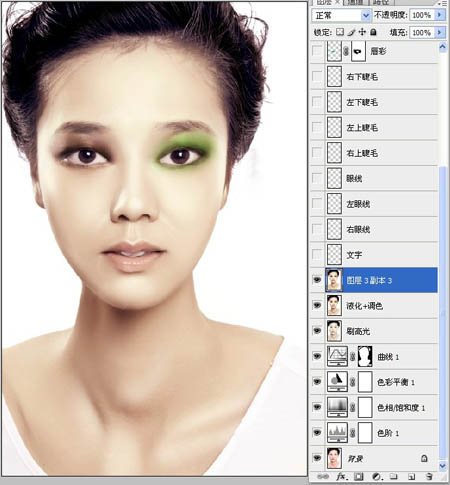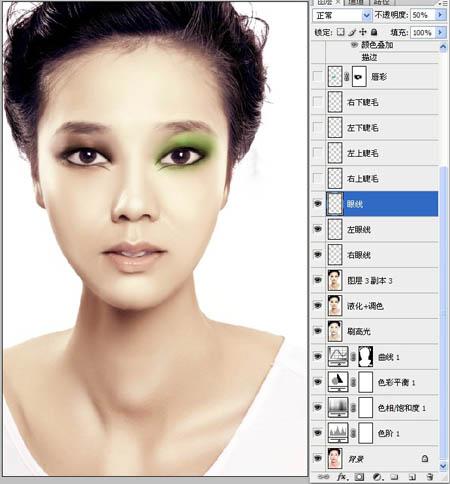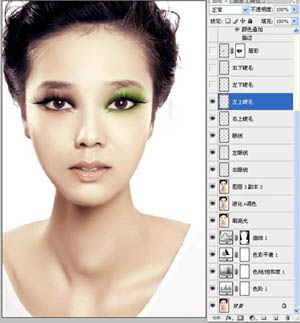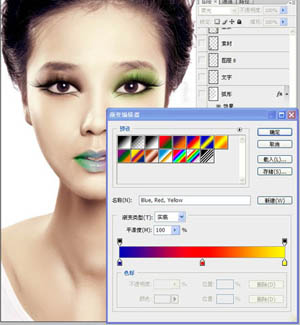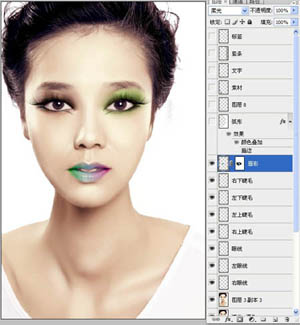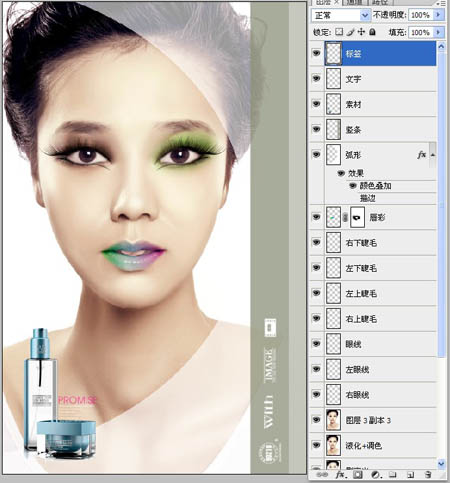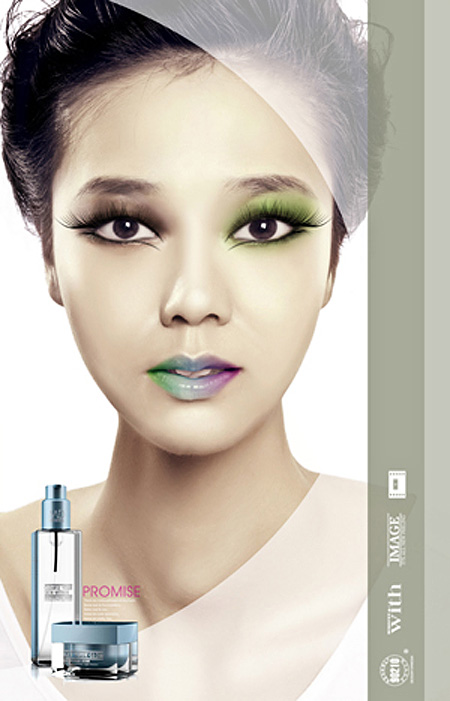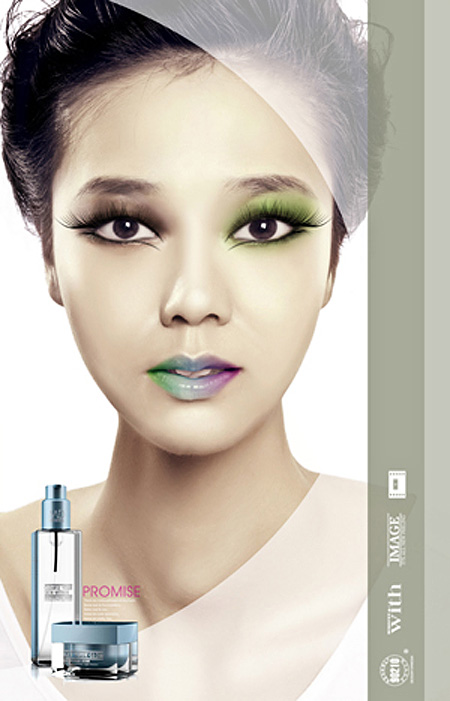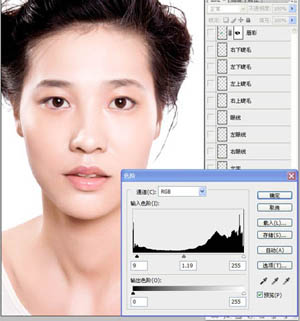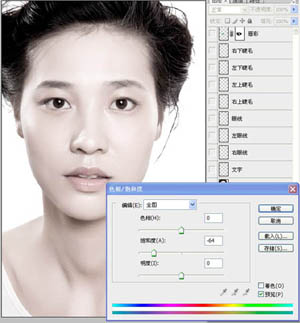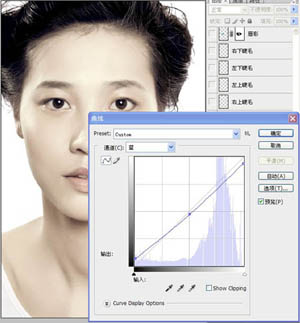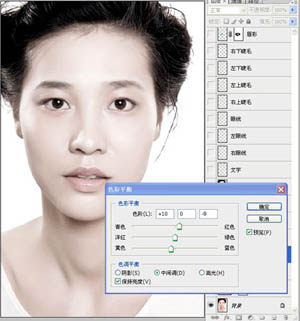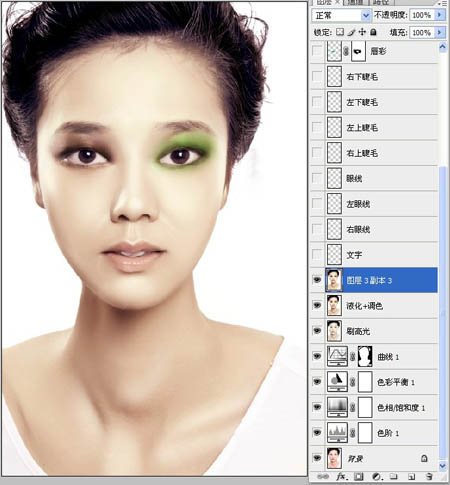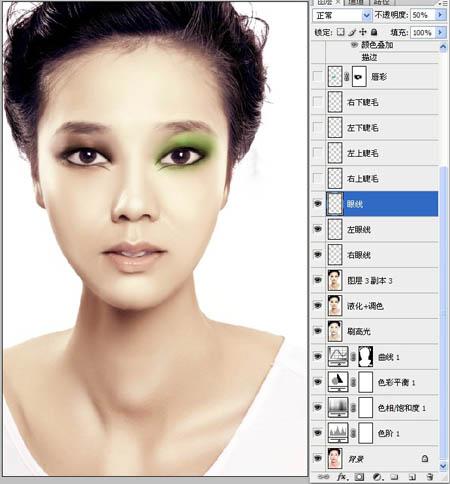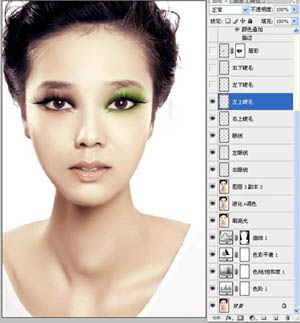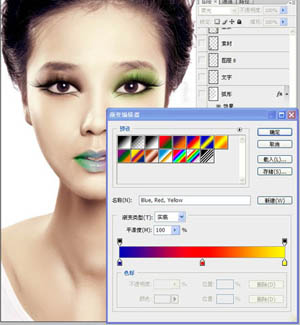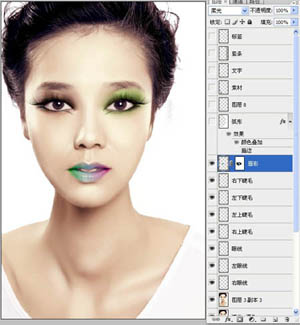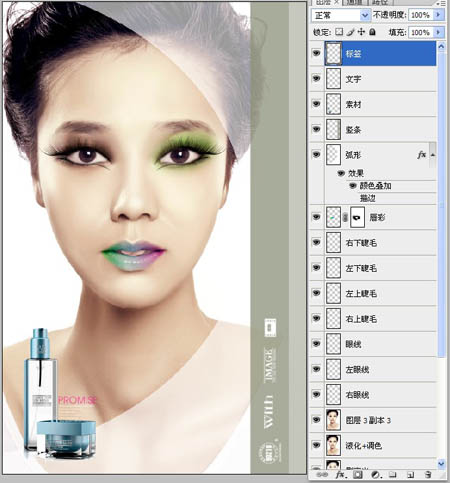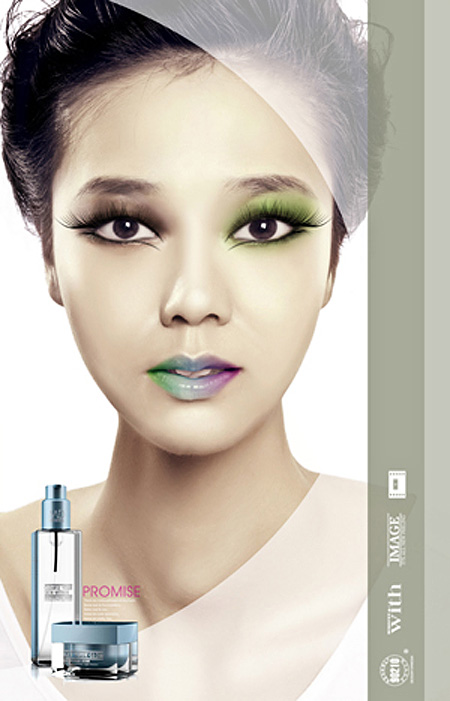lgh001018
2016-01-31 10:22
只要你有一台电脑或者手机,都能关注图老师为大家精心推荐的Photoshop快速把灰姑娘变成漂亮的形象代言人,手机电脑控们准备好了吗?一起看过来吧!
PS确实功能非常强大,尤其在高手手里,很多一般的图片都会变得非常惊艳。这里介绍人像图片的修图过程,大致思路:首先需要对彩妆有一定的了解,不了解的话可以找一些后期图片参考一下。然后根据自己的美感给人物润色、修整轮廓、加彩妆、加素材等,总之打造的越完美越好。
原图
最终效果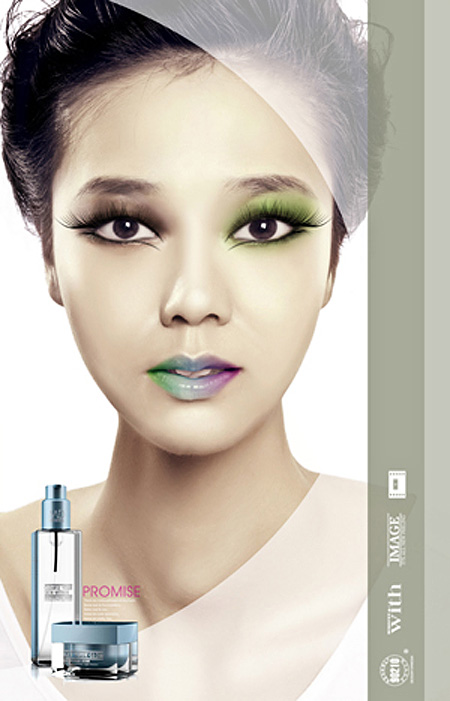
(本文来源于图老师网站,更多请访问http://m.tulaoshi.com/psxpcl/)
1、初调画面的明暗对比,并降低饱和度。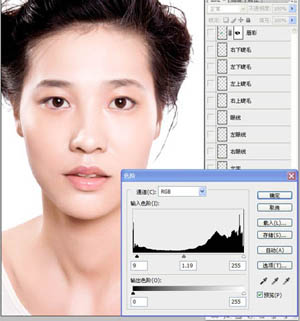
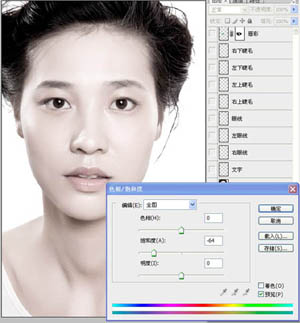
2、初调皮肤色彩,并擦出高光。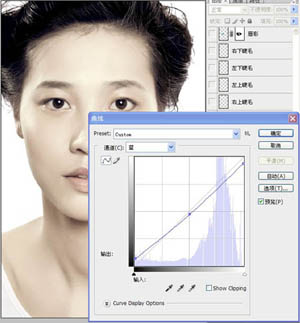
(本文来源于图老师网站,更多请访问http://m.tulaoshi.com/psxpcl/)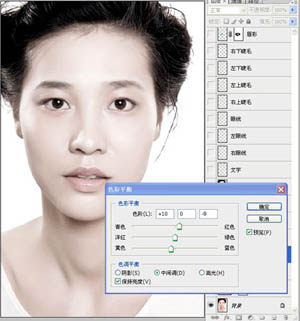
3、液化处理后,整体着色,并画出眼影。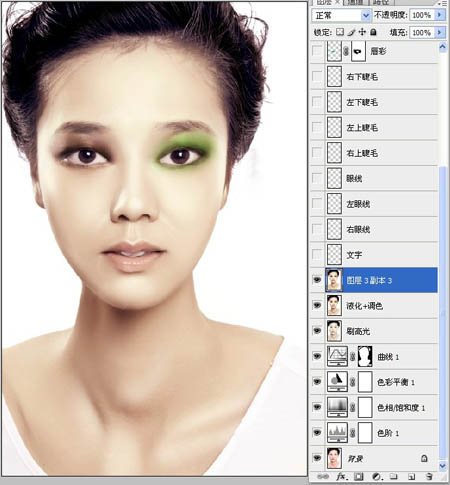
4、描画眼线。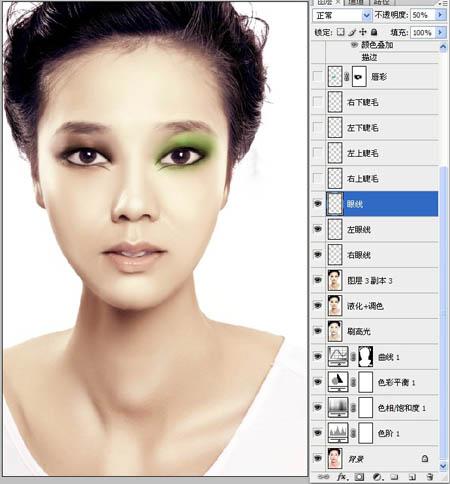
5、处理睫毛。
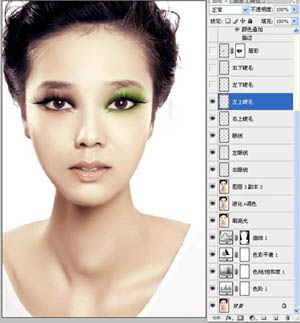
6、处理嘴唇。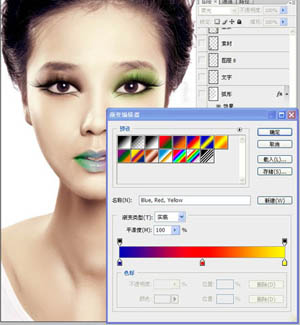
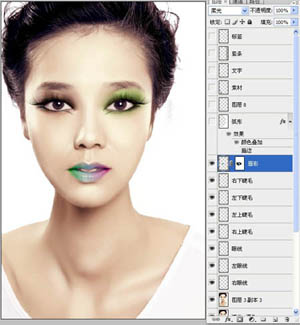
7、添加素材,丰富画面。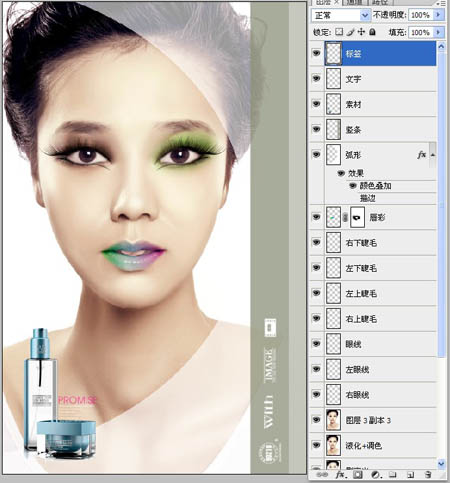
最终效果: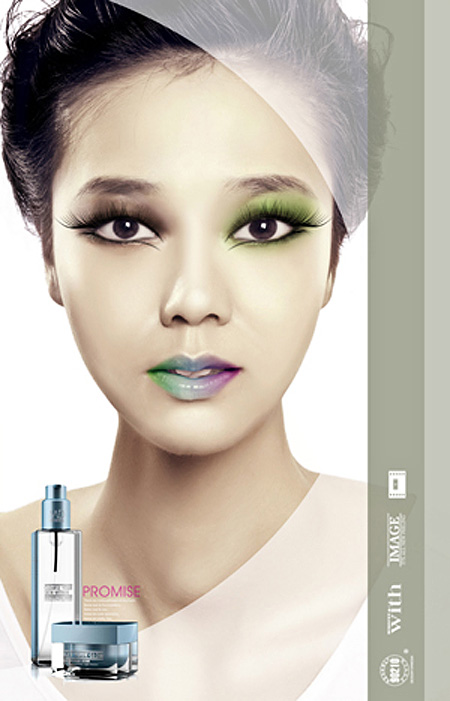
(本文来源于图老师网站,更多请访问http://m.tulaoshi.com/psxpcl/)